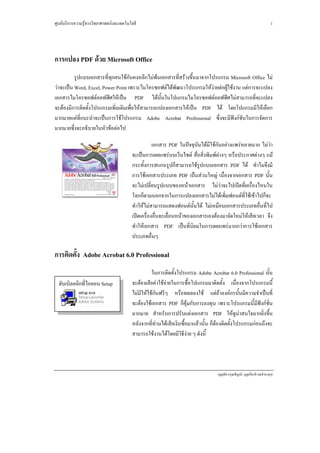
PDF with MS Office
- 1. ศูนยบริการความรูทางวิทยาศาสตรและเทคโนโลยี 1 การแปลง PDF ดวย Microsoft Office รูปแบบเอกสารที่ทุกคนใชกันคงหลีกไมพนเอกสารที่สรางขึ้นมาจากโปรแกรม Microsoft Office ไม วาจะเปน Word, Excel, Power Point เพราะไมโครซอฟตไดพัฒนาโปรแกรมใหงายตอผูใชงาน แตการจะแปลง เอกสารไมโครซอฟตออฟฟศใหเปน PDF ไดนั้นในโปแกรมไมโครซอฟตออฟฟศไมสามารถที่จะแปลง จะตองมีการติดตั้งโปรแกรมเพิ่มเติมเพื่อใหสามารถแปลงเอกสารใหเปน PDF ได โดยโปแกรมมีใหเลือก มากมายแตที่แนะนําจะเปนการใชโปรแกรม Adobe Acrobat Professional ซึ่งจะมีฟงกชันในการจัดการ มากมายซึ่งจะอธิบายในหัวขอตอไป เอกสาร PDF ในปจจุบันไดมีใชกันอยางแพรหลายมาก ไมวา จะเปนการเผยแพรบนเว็บไซต สื่อสิ่งพิมพตางๆ หรือประกาศตางๆ แม กระทั้งการสแกนรูปก็สามารถใชรูปแบบเอกสาร PDF ได ทําไมจึงมี การใชเอกสารประเภท PDF เปนสวนใหญ เนื่องจากเอกสาร PDF นั้น จะไมเปลี่ยนรูปแบบของหนาเอกสาร ไมวาจะไปเปดที่เครื่องไหนใน โลกก็ตามนอกจากในการแปลงเอกสารไมไดเพิ่มฟอนตที่ใชเขาไปก็จะ ทําใหไมสามารถแสดงฟอนตนั้นได ไมเหมือนเอกสารประเภทอื่นที่ไป เปดเครื่องอื่นจะเลื่อนหนาของเอกสารเองตองมาจัดใหมใหเสียเวลา จึง ทําใหเอกสาร PDF เปนที่นิยมในการเผยแพรมากกวาการใชเอกสาร ประเภทอื่นๆ การติดตั้ง Adobe Acrobat 6.0 Professional ในการติดตั้งโปรแกรม Adobe Acrobat 6.0 Professional นั้น ดับเบิลคลิกที่ไอคอน Setup จะตองเสียคาใชจายในการซื้อโปแกรมมาติดตั้ง เนื่องจากโปรแกรมนี้ ไมมีใหใชกันฟรีๆ หรือทดลองใช แตถาองคกรนั้นมีความจําเปนที่ จะตองใชเอกสาร PDF ก็คุมกับการลงทุน เพราะโปรแกรมนี้มีฟงกชั่น มากมาย สําหรับการปรับแตงเอกสาร PDF ใหดูนาสนใจมากยิ่งขึ้น หลังจากที่ทานไดเสียเงินซื้อมาแลวนั้น ก็ตองติดตั้งโปรแกรมกอนถึงจะ สามารถใชงานไดโดยมีวิธีงาย ๆ ดังนี้ บุญเลิศ อรุณพิบูลย, บุญเกียรติ เจตจํานงนุช
- 2. ศูนยบริการความรูทางวิทยาศาสตรและเทคโนโลยี 2 โปรแกรมจะเช็ค Windows วาสามารถติดตั้งไดหรือไม กด Next เพื่อเริ่มติดตั้งโปรแกรม คลิก Next > เลือกภาษาที่ใชติดตังโปรแกรม ้ ถายอมรับเงือนไขการใชโปรแกรม คลิก Accept > ่ กรอกรายละเอียดพรอมทั้งรหัสในการเขาใชโปรแกรม บุญเลิศ อรุณพิบูลย, บุญเกียรติ เจตจํานงนุช
- 3. ศูนยบริการความรูทางวิทยาศาสตรและเทคโนโลยี 3 เลือกประเภทการติดตั้ง โปรแกรมนี้เก็บไฟลที่ไหน เขาสูการติดตั้ง เริ่มการติดตั้ง เวลาที่เหลือในการติดตั้ง ติดตั้งเสร็จสมบูรณ หลังจากติดตั้งโปรแกรมเสร็จเรียบรอยแลว เครื่องของทานจะมีการ จําลอง Printer ให ซึ่งโปรแกรมนี้จะสรางเครื่องพิมพมาใหใชในการแปลง เอกสารเปน PDF โดยมีชื่อวา Adobe PDF จะอยูในControl Panel, Printers and Faxes บุญเลิศ อรุณพิบูลย, บุญเกียรติ เจตจํานงนุช
- 4. ศูนยบริการความรูทางวิทยาศาสตรและเทคโนโลยี 4 ในการแปลงเอกสาร PDF นั้นควรจะตองมีการปรับแตงคาตางๆ เพื่อใหเอกสารที่แปลงออกมาแลว นั้นถูกตองตามวัตถุประสงคของงานชุดนั้น ไมวาจะเปนงานที่ตองใชแสดงบนเว็บไซต หรืองานที่ตองสงโรง พิมพเพื่อพิมพงานออกวาจําหนายก็จะมีรูปแบบการแปลงที่แตกตางกัน ซึ่งคา Distiller นั้นมีใหเราเลือกใชได แตก็สามารถที่จะแตงเองไดเหมือนกัน โดยการเปดโปรแกรมไมโครซอฟตออฟฟศขึ้นมากอน ใหเขาไปที่ Start, Program, Microsoft Office, Microsoft Office Word จะไดหนาตางดังนี้ จากนั้นใหคลิกที่ File, Print… เพื่อเขาไปเลือก Printer ที่โปรแกรม Adobe Acrobat Professional ได สรางขึ้นมาก เมื่อคลิกแลวจะมีหนาตางใหเลือกเครื่อง Printer เนื่องจากตอนนี้เราตองการที่จะแปลงไฟลเอกสาร ไมโครซอฟตใหเปน PDF ไฟลเพราะฉะนั้นจะตองเลือกเครื่อง Printer ที่ชื่อวา Adobe PDF บุญเลิศ อรุณพิบูลย, บุญเกียรติ เจตจํานงนุช
- 5. ศูนยบริการความรูทางวิทยาศาสตรและเทคโนโลยี 5 เมื่อคลิกเลือกแลวให คลิกที่ปม ุ เพื่อที่จะไปแกไขคาบางอยาง ซึ่งเมื่อคลิกแลวจะมี หนาตาง Adobe PDF Document Properties โดยจะมีบัตรรายการทั้งหมด 3 บัตรรายการ • Layout จะเปนบัตรรายการที่กําหนดเอกสารวาจะใหพิมพออกมาแนวตั้ง-แนวนอน • Paper/Quality จะเปนบัตรรายการที่กําหนดคุณสมบัติ วาจะใชสีหรือขวาดํา • Adobe PDF Settings จะเปนบัตรรายการที่กําหนดคาตางๆ ของเอกสาร PDF ไมวาจะเปน คุณภาพงานพิมพเมื่อแปลงออกมาแลวหรือการปองกันการนําเอกสารไปปรับแกไข ซึ่งสามารถ กําหนด Security ได บุญเลิศ อรุณพิบูลย, บุญเกียรติ เจตจํานงนุช
- 6. ศูนยบริการความรูทางวิทยาศาสตรและเทคโนโลยี 6 Adobe PDF Page Size เปนรายการที่สามารถจะปรับเปลี่ยน ขนาดของเอกสารใหไปขนาดอื่นได ไมวาจะเปน A1, A2, A3, A4 หรือ สามารถที่จะกําหนดขนาดไดเอง โดยคลิกที่ จะมี หนาตางมาให Adobe PDF Conversion Settings เปนรายการที่ตองการเปลี่ยนรูปแบบเอกสารใหเหมาะสมกับงาน เอกสารชุดนั้น โดยในชองรายการ Default Settings มีรูปแบบใหเลือกดังนี้ High Quality สําหรับเอกสารนี้ เปนความคิดสําหรับสรางเอกสาร PDF เพื่อความหลากหลาย ของผูใช ประกอบไปดวยการพิมพงานเพื่อตรวจสอบที่อุปกรณ output แบบตั้งโตะ ตัวอยางเชน เครื่องอิงคเจ็ทสี และเลเซอรพริ้นเตอร คุณสามารถที่จะใชเอกสารนี้ เพื่อสรางไฟล PDF ที่เขากัน ได จาก InDesign และ GoLive สีจะไมถูกแปลงถาเลือกใช preset นี้ PDFX1a สําหรับเอกสารออกแบบไวสําหรับงาน output คุณภาพสูง รูปแบบนี้จะสรางไฟล ที่ จะตองทําตามขอจํากัด PDF/X-1a นั้นหมายถึง ฟอนตทุกฟอนตที่ใชในเอกสาร จะตองมีการฝง มาในไฟล , สีจะตองเปน CMYK หรือสี spot และจะตองระบุขอบเขตของหนา PDFX3 ออกแบบไวสําหรับงาน output คุณภาพสูง รูปแบบนี้จะสรางไฟล ที่จะตองทําตาม ขอจํากัด PDF/X-3 ทั้ง PDF/X-1a, PDF/X-3 เปนมาตรฐานสําหรับการแลกเปลี่ยนขอมูล กราฟก จะมีสวนที่แตกตางกันก็คือ PDF/X-3 จะรองรับระบบการจัดการสี Press Quality สําหรับรูปแบบนี้ เหมาะสําหรับเอกสาร PDF ที่ตองจะนําไป output เพื่องานแยก สีความละเอียดสูง , เพื่องานพิมพดิจิตอล หรือเพื่อใชตั้งแตเริ่มตนจนจบในขั้นตอนของงาน เตรียมพิมพ รูปแบบนี้จะสรางไฟล PDF 1.4 ซึ่งจะยังคงคา transparency ไว (สามารถที่จะแกไข ขอมูลในไฟล PDF ได) ซึ่งจะมีความแตกตางกันกับ preset ของ PDF/X ซึ่งจะบรรจุขอกําหนด ของการ flatten transparency ไว (ไมสามารถแกไขขอมูลในไฟล PDF ได) สําหรับสีจะถูก เปลี่ยนเปนสี CMYK หรือสี spot Smallest File Size สําหรับเอกสาร PDF ที่ตองการแจกจายในระบบอิเล็กทรอนิกส , ประกาศบน อินเตอรเน็ท และแสดงผลบนหนาจอคอมพิวเตอร ไฟลจะมีขนาดเล็ก จะชวยประหยัด และ ความเร็วในแสดงผล เมื่อมีการ upload และ download ความละเอียดของภาพไมพอสําหรับงาน output ความละเอียดสูง สีทั้งหมดจะถูกเปลี่ยนเปน sRGB Standard คุณภาพของเอกสารจะ เหมือนกับตนฉบับ บุญเลิศ อรุณพิบูลย, บุญเกียรติ เจตจํานงนุช
- 7. ศูนยบริการความรูทางวิทยาศาสตรและเทคโนโลยี 7 หากรูปแบบที่กําหนดมาใหไมตองกับวัตถุประสงคของงานหรือตองการความละเอียดมากกวานี้ ก็ยัง สามารถที่จะปรับคาตางๆ ไดเองตามความเหมาะสมของเอกสารชุดนั้นได เพียงแคคลิกที่ แตกอน คลิก Edit ใหเลือกรายการใดรายการหนึ่งที่คิดวาใกลเคียงกับงานที่ตองการ (หรือรายการใดก็ได) กอนคลิก Edit นะครับ เมื่อคลิกแลวจะมี บัตรรายการใหเลือกอีก 6 บัตรรายการซึ่งประกอบไปดวย General เปนบัตรรายการที่ปรับแตคาของเอกสาร วาควรมีขนาดเอกสารเทาไร สามารถที่จะเปด กับโปรแกรม Acrobat ตั้งแต Version เทาไร Images เปนบัตรรายการที่กําหนดคุณสมบัติของรูปภาพที่อยูในเอกสารวาเมื่อแปลงแลวจะมี คุณลักษณะอยางไรบาง ชัดมาก หรือชัดนอย บุญเลิศ อรุณพิบูลย, บุญเกียรติ เจตจํานงนุช
- 8. ศูนยบริการความรูทางวิทยาศาสตรและเทคโนโลยี 8 Fonts เปนบัตรรายการสําหรับเพิ่มฟอนตกอนที่จะแปลงเอกสารเนื่องจากโปรแกรมนี้อาจจะไมมี ฟอนตที่ตนฉบับไดทํามา จึงตองเพิ่มฟอนตกอนที่จะแปลงเอกสาร ไมอยางนั้นรูปแบบของฟอนตจะเปลี่ยนไป Color เปนบัตรรายการสําหรับกําหนดคุณภาพของสีที่จะใชวาตองการใหมีคณภาพอยางไร ุ บุญเลิศ อรุณพิบูลย, บุญเกียรติ เจตจํานงนุช
- 9. ศูนยบริการความรูทางวิทยาศาสตรและเทคโนโลยี 9 Advanced เปนบัตรรายการที่ตองการปรับแตงขั้นสูงขึ้นมาอีกขั้น PDF/X เปนบัตรรายการที่จะปรับคาตางๆ ใหอยูในมาตรฐานไฟล PDF/X บุญเลิศ อรุณพิบูลย, บุญเกียรติ เจตจํานงนุช
- 10. ศูนยบริการความรูทางวิทยาศาสตรและเทคโนโลยี 10 Adobe PDF Security เปนรายการที่ไวสําหรับปองกันเอกสารชุดนี้ใหเผยแพรไดแคไหน เชน สั่งพิมพ เอกสารชุดนี้ไดไหม ถาไดสามารถที่จะพิมพที่ความละเอียดเทาไร หรือ ใหคัดลอกเอกสารชุดได เปนตน ซึ่ง รายละเอียดจะอธิบายในหัวขอ การปองกันเอกสาร PDF ดวย Adobe Acrobat Professional 6.0 ตอไป การแปลงเอกสาร PDF ในการแปลงเอกสารใหเปนเอกสาร PDF นั้นเมื่อติดตั้ง ไอคอนที่เพิ่มเติม โปรแกรม Adobe Acrobat Professional 6.0 แลว โปรแกรมนี้จะฝงเมนู ไวกับ เมนูของ Microsoft Office ดวย ซึ่งจะมีเมนูเพิ่มชื่อวา Adobe PDF , Acrobat Comments และยังเพิ่ม ไอคอนใหกับไมโครซอฟตออฟฟศ ดวย และในการแปลงเอกสารนั้นสามารถที่จะทําไดทั้ง 2 เมนูได เหมือนกัน แตก็มีอีกวิธีหนึ่งที่จะสามารถแปลงไดโดยเขาไปที่เมนู File, Print… ซึ่งจะขอแบงเปน 2 วิธีในการแปลงเอกสารนี้ วิธีที่ 1 เตรียมไฟลเอกสารที่ตองการแปลงมาแลวเปดเอกสารนั้นไม เมนูลัดในการเขาไปที่ วาจะเปน Word, Excel, Power Point ก็ได แลวเขาไปที่เมนู File, Print.. Printer ใหกดปุม Cp ที่คียบอรด พรอมๆ กันจะ เปนการเขาไปที่หนาตางเพื่อ เลือกเครื่องพิมพไดสะดวก ขึ้น แลวเลือกเครื่องพิมพ เปน Adobe PDF และหากตองการปรับแตคาบางอยางใหคลิกที่ Properties แต ถาไมตองการใหคลิก OK บุญเลิศ อรุณพิบูลย, บุญเกียรติ เจตจํานงนุช
- 11. ศูนยบริการความรูทางวิทยาศาสตรและเทคโนโลยี 11 เมื่อปรับคาตางๆ เสร็จแลวใหคลิก OK ระบุไฟลที่จะแปลงตองการเก็บไวที่ไหนและไสชื่อไฟล เมื่อเสร็จแลวใหคลิก Save โปรแกรม Acrobat จะแปลงเอกสารจาก Word เปน PDF สวนเวลาในการแปลงจะมากนอยขึ้นอยูกับไฟลวามีขนาดใหญ หรือเปลา เทานี้ก็เปนเสร็จดวยวิธที่ 1 แลวเดี่ยวมาดูวาสองวิธีแตกตางการอยางไร ี เมื่อโปรแกรมทํางานจะมีไอ คอนเครื่องพิมพข้นที่มุมซาย ึ ดานลาง บุญเลิศ อรุณพิบูลย, บุญเกียรติ เจตจํานงนุช
- 12. ศูนยบริการความรูทางวิทยาศาสตรและเทคโนโลยี 12 วิธีที่ 2 ใหเตรียมเอกสารเหมือนขั้นตอนเมื่อกี้ แตวิธีนี้จะเปนการ คลิกที่รูปไอคอน บน แปลงโดยใช ไอคอน หรือใชเมนู ซึ่งผลลัพธจะเหมือนกัน เขาไปที่เมนู เมนูบาร Adobe PDF, Convert to Adobe PDF ในเมนูน้ีสามารถที่จะปรับแตคา ตางๆ ไดเหมือนกับที่เขาเมนู File, Print.. เมื่อคลิกแลวโปรแกรมถามวาในการจะแปลงไฟลนั้นจะตองเซฟไฟลกอน ใหคลิก Yes ระบุวาจะเซฟไฟลไวที่ไหน เมื่อระบุไดแลวใหคลิก Save โปรแกรมจะแปลงเอกสารใหโดยอัติโนมัติ บุญเลิศ อรุณพิบูลย, บุญเกียรติ เจตจํานงนุช
- 13. ศูนยบริการความรูทางวิทยาศาสตรและเทคโนโลยี 13 วิธีนี้โปรแกรมจะโหลดรูปภาพตางๆ เขาไปเก็บไวกอนแลวจึงแปลงเอกสารทั้งหมดอีกที แตผลลัพธ ที่ไดจะเหมือนกัน แตสิ่งที่ไมเหมือนคือขนาดของไฟลที่ใหญกวาวิธีแรก บุญเลิศ อรุณพิบูลย, บุญเกียรติ เจตจํานงนุช
